So finden und ersetzen Sie Wörter in Google Docs
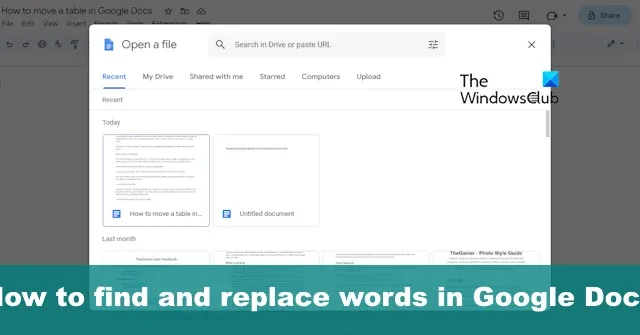
Google Docs bietet Benutzern, ähnlich wie Microsoft Word und andere Texteditoren für Dokumente, die Möglichkeit, Text problemlos zu finden und zu ersetzen . Unter anderem wird diese Funktion häufig verwendet, um falsch geschriebene Wörter in einem Dokument zu finden. Wir werden erklären, wie Sie die Funktion „Suchen und Ersetzen“ sowohl für die Desktop- als auch für die Mobilversion von Google Docs nutzen können, also lassen Sie uns in diese Richtung gehen.
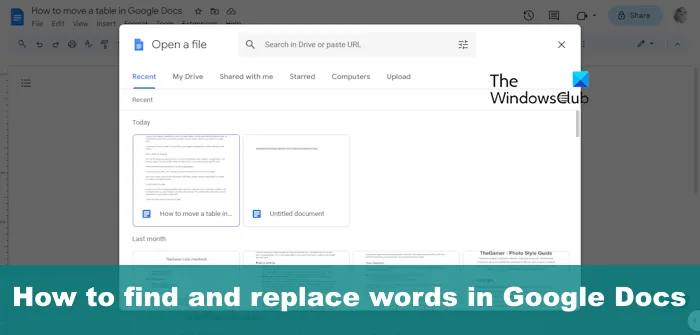
So finden und ersetzen Sie Wörter in Google Docs
Um Text in Google Docs auf dem Desktop und Android problemlos zu finden und zu ersetzen, befolgen Sie bitte die hier beschriebenen Schritte.
Suchen und ersetzen Sie Text in Google Docs auf dem Desktop
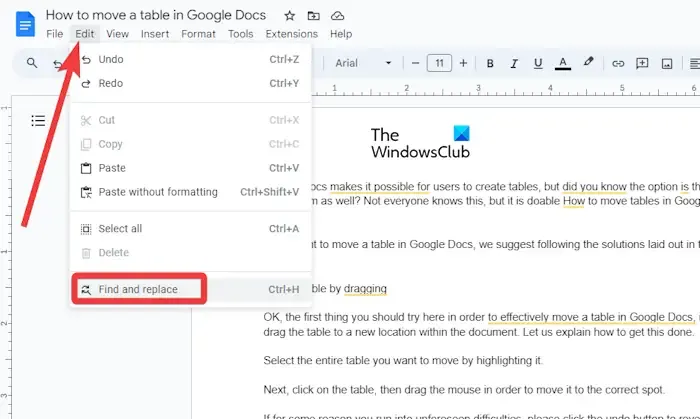
Öffnen Sie Ihren bevorzugten Webbrowser.
Navigieren Sie von dort direkt zur offiziellen Google Docs-Seite.

Melden Sie sich mit Ihrem Google-Konto an, wenn Sie dazu aufgefordert werden.

Nach dem Hinzufügen des relevanten Textes sollte der Benutzer auf die Registerkarte Bearbeiten klicken .
Nun sollte ein Dropdown-Menü erscheinen.
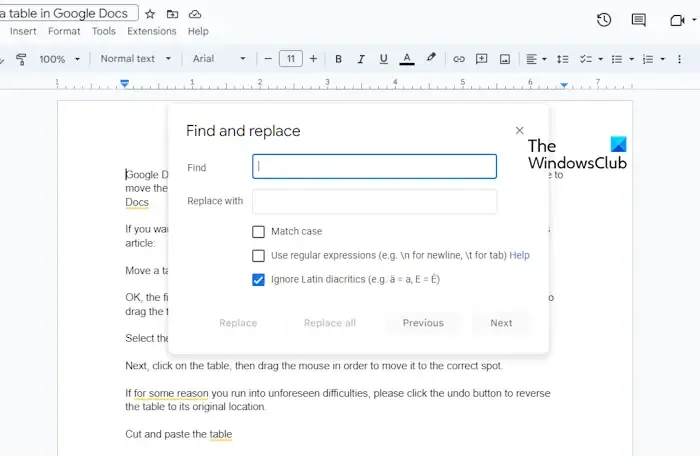
Klicken Sie in diesem Menü auf Suchen und Ersetzen .
Finden![]()
Sie können es auch zum Suchen und Ersetzen von Phrasen verwenden.
Nachdem Sie den Text eingegeben haben, findet und markiert Google Docs automatisch jede Instanz des Wortes.
Ersetzen mit![]()
Klicken Sie auf die Schaltfläche „Weiter“ oder „Zurück“, um weitere Vorkommen des Worts oder der Phrase zu finden.
Wenn Sie das relevante Wort oder die relevante Phrase gefunden haben, die Sie ersetzen möchten, klicken Sie bitte auf die Schaltfläche „Ersetzen“ .
In Situationen, in denen Sie möglicherweise jede Instanz des Worts oder der Phrase ersetzen möchten, wählen Sie stattdessen die Schaltfläche „ Alle ersetzen“ .
Suchen und ersetzen Sie Text in Google Docs für Android-Geräte
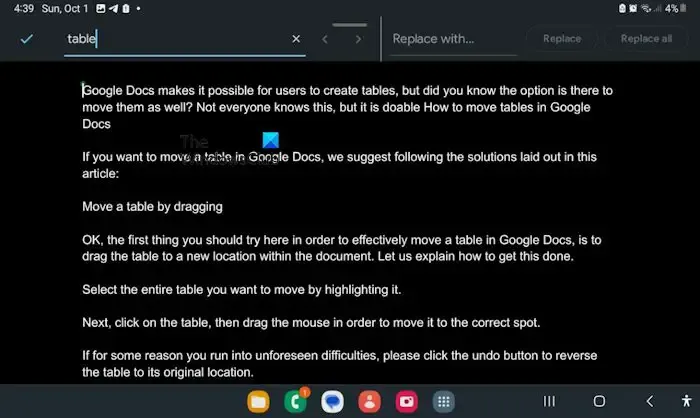
Wenn Sie ein Android-Gerät besitzen, ist Google Docs wahrscheinlich standardmäßig installiert und kann kostenlos verwendet werden. Lassen Sie uns also erklären, wie Sie Suchen und Ersetzen verwenden.
Starten Sie zunächst Ihre Google Docs-App auf Ihrem Android-Gerät.
Öffnen Sie ein Dokument, vorzugsweise eines, das bereits erstellt wurde.
Tippen Sie auf die Schaltfläche „Mehr“ mit den drei Punkten.
Wählen Sie im Dropdown-Menü die Option „Suchen und Ersetzen“ .
Geben Sie im Suchfeld bitte das Wort oder die Phrase ein, die Sie suchen und ersetzen möchten.
Tippen Sie auf das Suchsymbol, um den Vorgang zu starten.
Um ein Wort oder eine Phrase zu ersetzen, tippen Sie auf die Schaltfläche „Ersetzen “ oder wählen Sie „ Alle ersetzen“ aus .
Wenn Sie mit den Änderungen fertig sind, tippen Sie auf die Schaltfläche „Fertig“ , um die Aufgabe vollständig abzuschließen.
Was ist die Verknüpfung zum Suchen und Ersetzen von Wörtern in Google Docs?
Um das Menü „Suchen und Ersetzen“ in Google Docs über eine Tastenkombination zu öffnen, sollten Sie die Tasten STRG + H auf Ihrer Tastatur drücken.
Wie ersetzt man mehrere Wörter in Google Sheets?
Es ist tatsächlich möglich, mehr als einen Wert in Google Sheets zu finden und zu ersetzen. Hier müssen Sie lediglich den Bereich auswählen, in dem die Werte ersetzt werden sollen. Gehen Sie im Menü zu Bearbeiten > Suchen und Ersetzen oder verwenden Sie die Tastenkombination.



Schreibe einen Kommentar